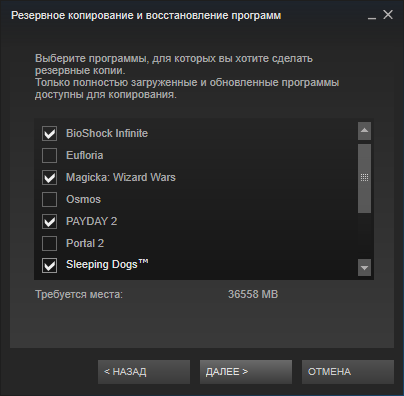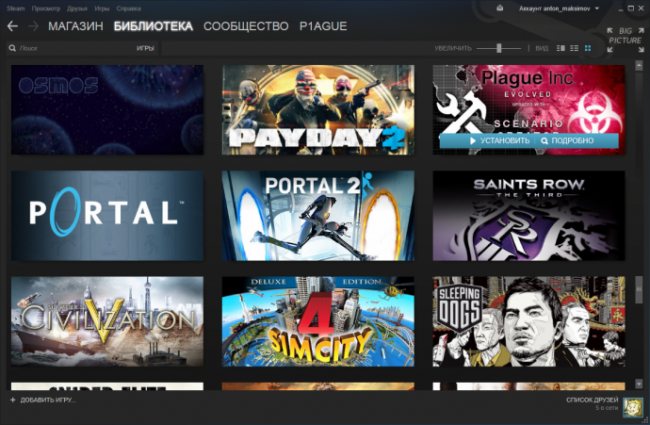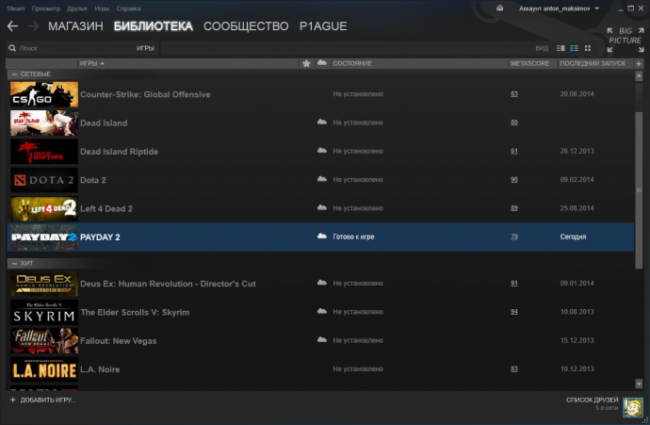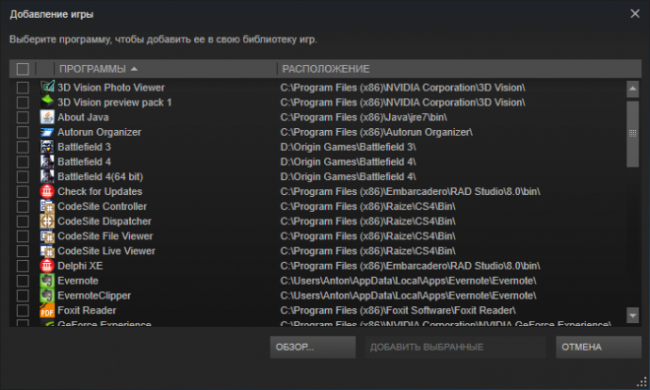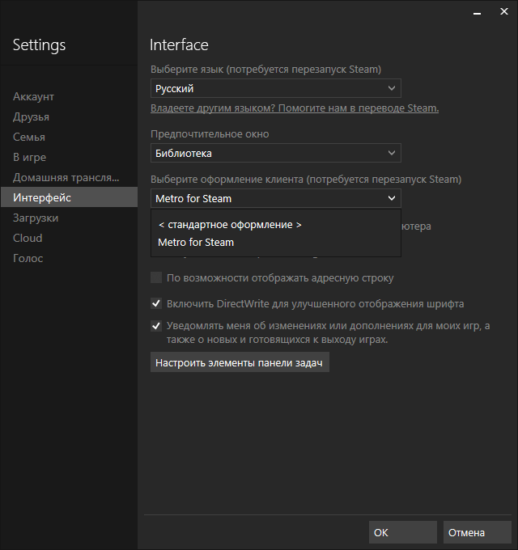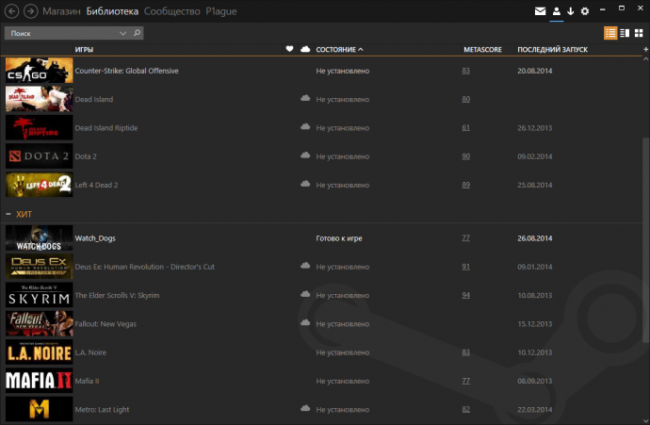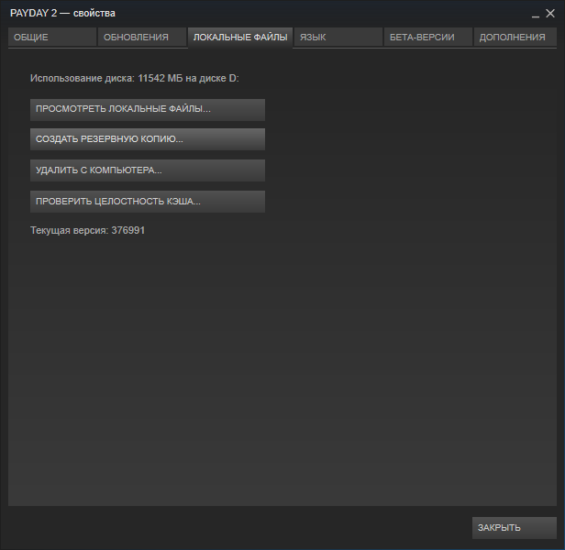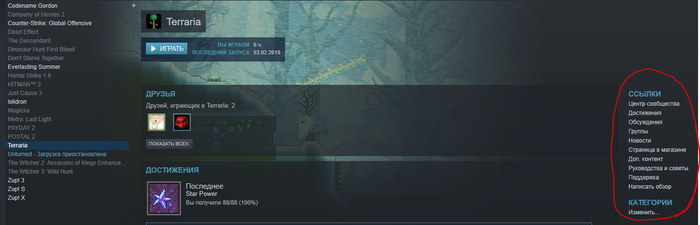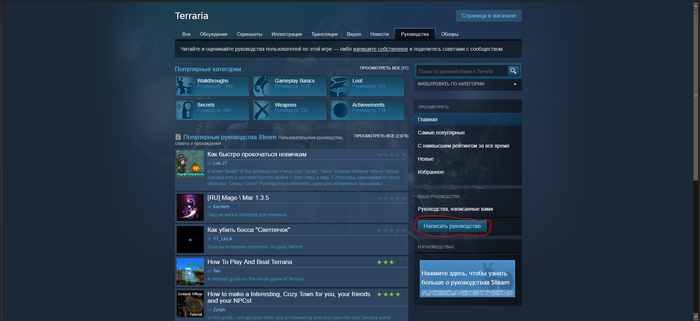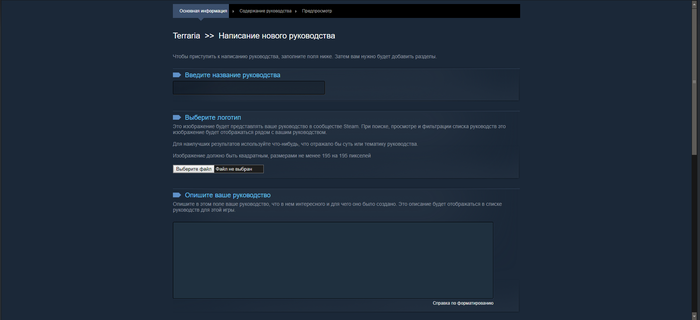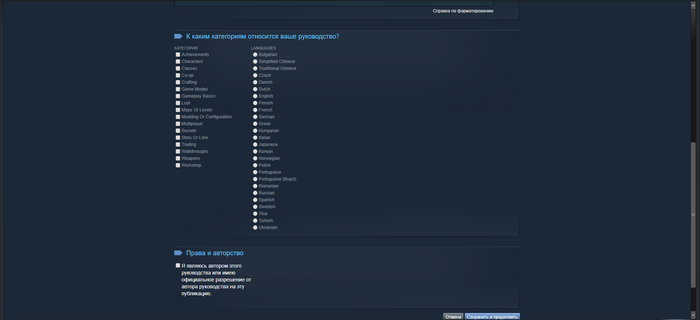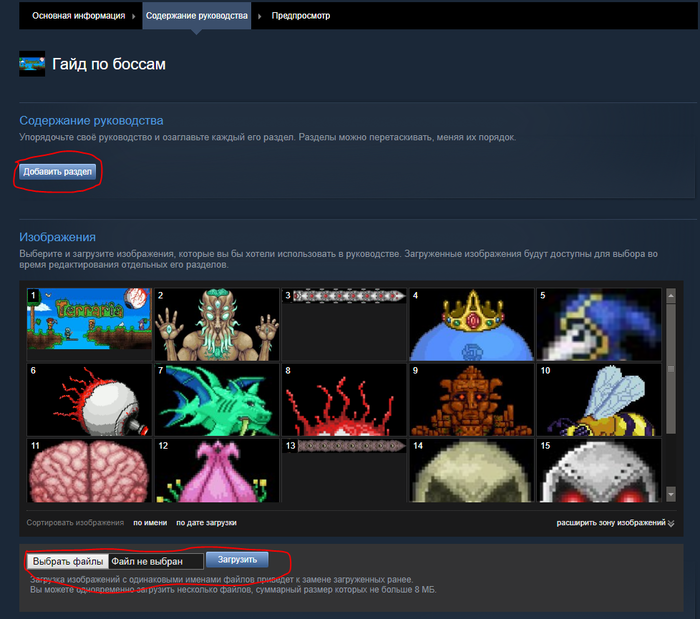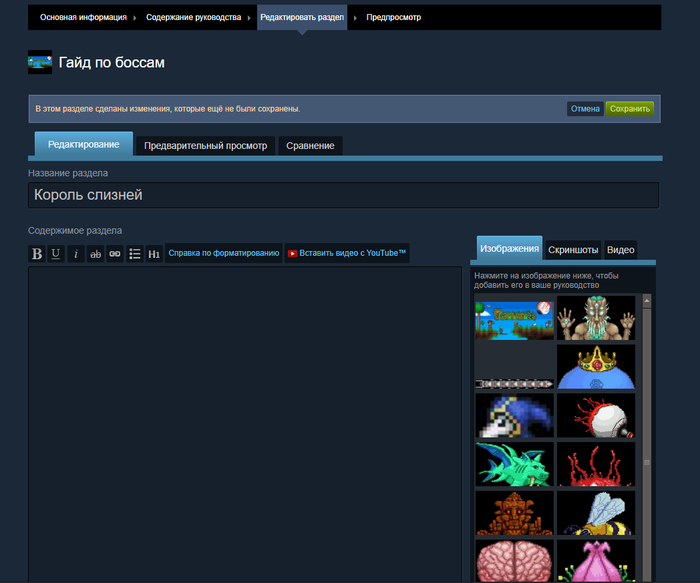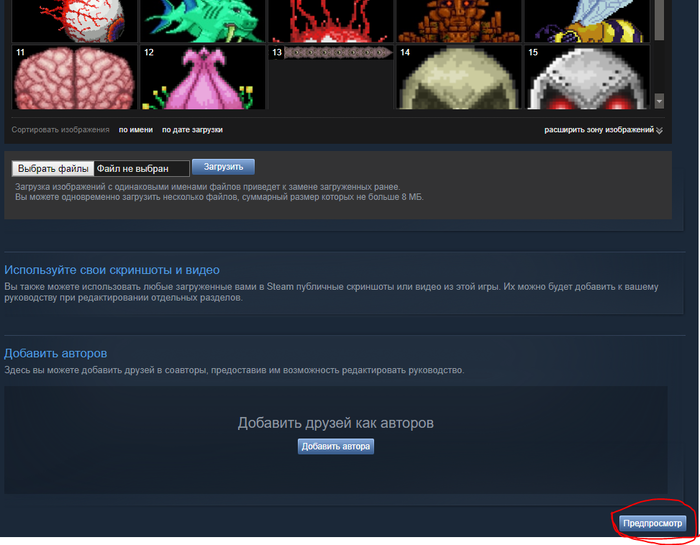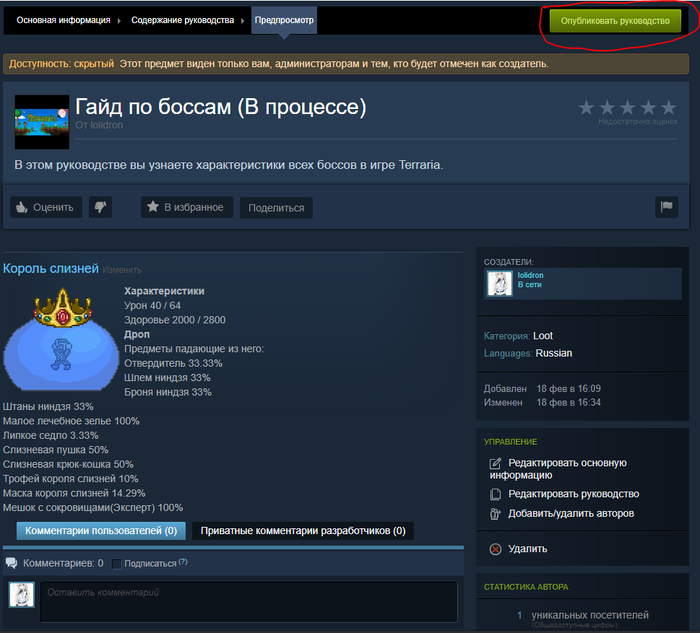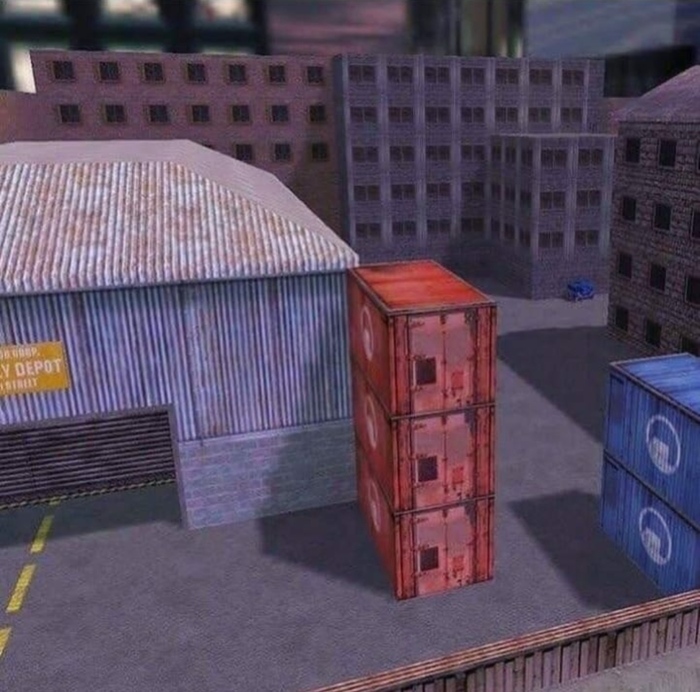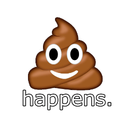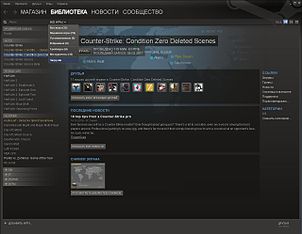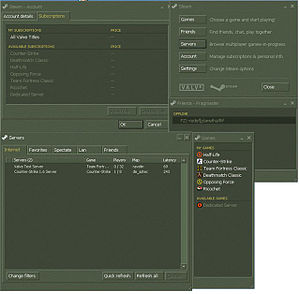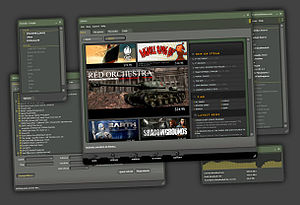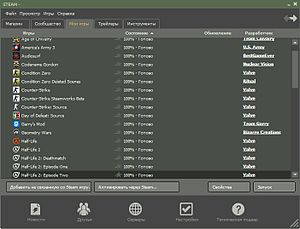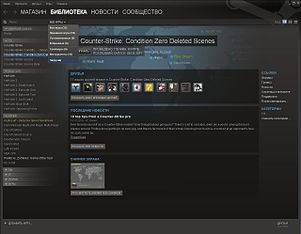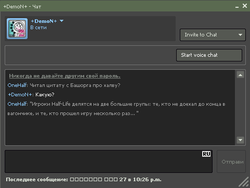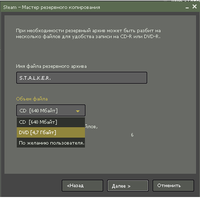Инструменты в стиме что такое
5 полезных функций Steam, которые надо попробовать
Steam — самая популярная в мире система электронной дистрибуции игр, которая завоевала сердца пользователей благодаря тому, что позволяет покупать игры через интернет, а не на дисках, и затем в любой момент восстанавливать их по мере необходимости на компьютере. Многие диски с играми, которые сегодня продаются на прилавках магазинов, также «подвязаны» к Steam. Многие геймеры пользуются этой системой изо дня в день, не знают о существовании некоторых возможностей, о которых я хочу сегодня вам рассказать.
1. Резервное копирование и восстановление игр
Поклонники компьютерных игр очень ценят свои записи (сейвы) для игр, потому хранят их на компьютере. Потеря такой информации была бы критичной, если бы не две важные особенности. Ряд игр поддерживает систему Steam Cloud, которая автоматически резервирует данные игр в облаке и в случае необходимости их всегда можно восстановить.
Но доступна эта возможность не для всех пользователей. Для остальных игр лучше использовать штатную систему резервного копирования. Помимо сейвов она резервирует также и данные самих игр, что позволяет создать локальную резервную копию и восстановить ее в случае необходимости даже при отсутствии подключения к сети.
Чтобы перейти к резервированию игр, в главном меню нужно выбрать пункт «Steam» и в нем кликнуть по пункту «Резервное копирование и восстановление игр».
Далее с помощью мастера необходимо выбрать игры для резервирования или восстановления, а также носители, для которых подготовить резервные копии.
2. Изменение вида библиотеки
Библиотека игр – один из самых используемых инструментов в Steam, потому что там сосредоточены все приобретенные (установленные и нет) игры. Список игр можно не только сортировать по группам и отключать показ отдельных элементов (например, можно скрывать неустановленные игры), но и изменять отображение самих игры в списке.
Можно активировать режим показа «Сетка» и выбирать игры кликом, кликая по большим плиткам. Размер плиток можно менять с помощью бегунка.
Также можно активировать миниатюрный вариант «Список», который отобразит все игры в виде небольшого списка. Этот режим удобен для небольших экранов, а также для тех пользователей, кто не любит разворачивать окна на всю площадь монитора.
3. Добавление игр не из Steam
Чтобы сконцентрировать все игры в одном месте, в Steam имеется возможность добавления в каталог игр не из Steam. Это очень удобно, если у вас используется несколько дистрибьюторских платформ, потому что не нужно переключаться от одной к другой и достаточно просто запустить Steam для выбора игры.
Но для этого каждую такую «внешнюю» игру понадобиться добавлять вручную с помощью специального инструмента, который можно вызвать из меню «Игры» с помощью пункта «Добавить стороннюю игру в мою библиотеку». В окне инструмента необходимо отметить нужные игры галочками и нажать кнопку «Добавить выбранные».
4. Изменение внешнего вида (скинов)
Главной особенностью Steam является поддержка скинов (также в народе они называются шкурками). Можно скачать оформления и менять их, подбирая наиболее подходящие лично для вас варианты. Можно стилизовать под различные любимые игры.
Я установить скин, который модифицирует внешний вид Steam в стиле Windows Modern UI.
5. Свойства отдельных игр
Аналогично свойствам файлов и папок в Проводнике Windows, у игр в Steam также имеются своим свойства, которыми можно пользоваться по мере необходимости. Выбрав игру в списке и кликнув правой кнопкой мышки, нужно выбрать пункт «Свойства» контекстного меню.
В появившемся окне будут показаны несколько вкладок, которые помогут индивидуально настроить игру независимо от других. Например, можно выбрать получение бета-версий игр, проверить локальный кэш, создать резервную копию игры, настроить получение обновлений и узнать общие сведения об игре.
Мастерская Стим: всё, что нужно знать
Мастерская в Стиме — это один из разделов клиента, где можно создавать, загружать и скачивать контент для популярных игр. Этот инструмент поддерживает многие предметы, в том числе скриншоты, обложки, карты и другое. Ниже рассмотрим, в чем особенности этой опции, для чего она нужна и как пользоваться мастерской Steam. Отдельно рассмотрим, какие возможности получают пользователи.
Что такое WorkShop в Стим
Работа в Мастерской Стим ведется на веб-сайте, который находится н сервере Steam и позволяет участникам голосовать за контент. Этот процесс доступен в отношении информации, которая открыта для просмотра. При этом приложения в этом разделе по умолчанию не видны, если в профиле не установлена доступность.
Раздел WorkShop Стим работает с 13 октября 2011 года, и на сегодняшний день сюда можно загружать предметы с более чем 140 игр. Добавленные вещи легко найти в галерее, а основным требованием является качественная текстура, продуманная анимация и соответствие личности выбранного персонажа.
Для чего это нужно
Расширенный функционал имеется в Dota2. Здесь мастерскую Steam можно использовать для решения следующих задач:
В качестве контента можно использовать пользовательские игры, предметы, вещи в магазине и т. д.
Как пользоваться
Для начала разберемся, где находится Мастерская в Стиме. Для входа в нее сделайте следующее:
Зная, как найти Мастерскую в Стиме, можно пользоваться ее возможностями. После входа в раздел удается создавать, искать и загружать игровой контент. С правой стороны представлено поле для поиска. Немного ниже доступны все WorkShop и работы пользователей. Их можно сортировать по алфавиту, новизне, популярности и иным параметрам.
После того, как вам удалось зайти в Мастерскую в Стиме, выберите любую из понравившихся работ и войти в нее. Здесь можно будет перейти в раздел описания, просмотра, комментариев и обновлений. Если какая-то работа понравилась, на нее можно подписаться. Для этого жмите на соответствующую кнопку.
Разобраться, как работать в Мастерской Steam, не составляет труда. Общий алгоритм имеет следующий вид:
Разобравшись, как открыть Мастерскую Стим для конкретной игры, можно переходить к дополнительному меню. Здесь имеется несколько разделов:
Ниже представлены вещи для голосования, самые популярные карты и другое. В разделе «Ваша мастерская» можно посмотреть официальный контент, список голосований и другое.
Из сказанного видно, что разобраться, как найти мастерскую в Стиме, не составляет труда. При этом каждый пользователь может подписываться на разные предметы и использовать их в игре. Кроме того, доступно участие в обсуждении и передача голоса за понравившуюся работу. Алгоритм голосования следующий:
Многие спрашивают, как сделать работу в Мастерской Steam. Если речь идет о коллекции, пройдите такие шаги:
После этого можно добавлять и менять предметы путем выбора среди тех, что уже опубликованы выше. Также можно добавить новый контент, но здесь имеется ряд особенностей.
Перед тем как работать в Мастерской Стим в качестве полноценного дизайнера, необходимо разобраться с тонкостями создания предметов. Они создаются в сторонних приложениях, а уже после загружаются в профиль.
Работа
Общий план, как сделать в мастерской Стим 3D-предметы такой на примере Team Fortress. Алгоритм такой:
Теперь остается разобраться, где в Стиме Мастерская, чтоб добавить новый предмет. Общий алгоритм такой:
Перед тем как пользоваться мастерской Стим для создания и добавления предметов, необходимо определиться с программным обеспечением. На выбор можно использовать разные программы, к примеру, Maya, 3Dcoat, Photoshop, Modo и другие. Для создания вещей рекомендуется пройти уроки по обучению в Ютуб или на специальных сервисах.
Зная, как работать в мастерской Steam, можно оптимизировать любимую игру с помощью уже имеющихся вещей или выступить в роли создателя новых элементов. В последнем случае придется научиться создавать разные 3D или 2D модели, а уже после добавлять их для прохождения модерации. При этом помните, что загрузка не выполняется прямо через клиент Стим. Это делается с помощью игры, которая поддерживает Steam Workshop. Вот почему для начала необходимо уточнить, предусмотрена ли такая поддержка.
В комментариях поделитесь своим опытом, где найти мастерскую в Стиме для разных игр, какие инструменты чаще всего используете, как голосуете, и что из вещей добавляете. Расскажите, приходилось ли самим создавать 3D модели для Стим, и насколько это трудно.
Как сделать руководство Steam
Показывать буду на примере игры Terraria.
Вначале заходим в библиотеку Steam. Выбираем игру из списка и справа находим кнопку «Руководства и советы» нажимаем на неё.
Нас перекидывает во вкладку руководства нажимаем кнопку «Написать руководство»
Вводим название, выбираем логотип, вводим описание, выбираем категории и подтверждаем что мы являемся автором.
Далее добавляете разделы и картинки которые вы будете использовать.
Нажимаем на кнопку «Редактировать руководство».
Теперь вводим название и пишем всё информацию.
Когда вы закончите листаете вниз страницы и нажимаете кнопку «Предпросмотр».
Вы попадаете на страницу предпросмотра если вас всё устраивает нажимаете кнопку «Опубликовать руководство».
Больше нечего делать не надо по желанию можете отредактировать его.
Надеюсь вам понравилось.
сцук, я то уж подумал будет гайд как «уделать руководителей стим» на примере terraria ))
Нет. Ну серьёзно. Если разжёвывать, как делать руководства, то что от них можно ожидать?
Габен я ушел в ориджин, я не вернусь смирись
. на нашу улицу в три дома, где всё просто и знакомо, на денёк.
А его дома парень ждёт
Проблема с неназываемыми национальностями
Пришло вдруг на ум. Зачем упоминать национальности жителей юга, когда куда действеннее было бы упоминать их ПОЛНУЮ родословную? Не надо оповещать весь мир о том, что пьяный чечен Мага избил в Москве парнишку, ведь совершенно иное воздействие будет у заметки типа «Магомет Сасикуев, уроженец села Ахалай Махалайского района республики Чечня, сын прежде почтенного Султанбащи Сасикуева из тейпа Мурминдоновых, употребил спиртосодержащие жидкости и под воздействием шайтана совершил преступление против закона. Тем самим опозорив себя, свою семью и весь свой род. «
Как вы думаете, если хоть несколько журналистов или блогеров начнут освещать происшествия в таком ключе, что горцы сделают с виновником своего позора?
Сын маминой подруги
Инструменты в стиме что это
Здесь легко и интересно общаться. Присоединяйся!
там редакторы содержатся.
Программы для создания пользовательского контента для определенной игры в steam. Например, Source SDK доступен в инструментах игры Counter strike source. Он бесплатный, если куплена, разумеется, сама игра.
Знаешь ответ или есть вопрос? Зарабатывай на этом! Зарегистрируйся и получи 45 ₽ прямо сейчас.
Так как Steam является онлайн-сервисом цифрового распространения компьютерных игр и программ, то соответственно инструменты – это программы (инструменты SDK) для создания пользовательского контента для определенной игры в Steam или для дополнительной поддержки игр.
В основном это выделенные серверы для соответствующих игр, а также средства разработки. Например, Source SDK доступен в инструментах популярной среди пользователей игры «Counter strike source». Сам Source SDK бесплатный, если, разумеется, куплена сама игра.
Steam — самая популярная в мире система электронной дистрибуции игр, которая завоевала сердца пользователей благодаря тому, что позволяет покупать игры через интернет, а не на дисках, и затем в любой момент восстанавливать их по мере необходимости на компьютере. Многие диски с играми, которые сегодня продаются на прилавках магазинов, также «подвязаны» к Steam. Многие геймеры пользуются этой системой изо дня в день, не знают о существовании некоторых возможностей, о которых я хочу сегодня вам рассказать.
1. Резервное копирование и восстановление игр
Поклонники компьютерных игр очень ценят свои записи (сейвы) для игр, потому хранят их на компьютере. Потеря такой информации была бы критичной, если бы не две важные особенности. Ряд игр поддерживает систему Steam Cloud, которая автоматически резервирует данные игр в облаке и в случае необходимости их всегда можно восстановить.
Но доступна эта возможность не для всех пользователей. Для остальных игр лучше использовать штатную систему резервного копирования. Помимо сейвов она резервирует также и данные самих игр, что позволяет создать локальную резервную копию и восстановить ее в случае необходимости даже при отсутствии подключения к сети.
Чтобы перейти к резервированию игр, в главном меню нужно выбрать пункт «Steam» и в нем кликнуть по пункту «Резервное копирование и восстановление игр».
2. Изменение вида библиотеки
Библиотека игр – один из самых используемых инструментов в Steam, потому что там сосредоточены все приобретенные (установленные и нет) игры. Список игр можно не только сортировать по группам и отключать показ отдельных элементов (например, можно скрывать неустановленные игры), но и изменять отображение самих игры в списке.
Можно активировать режим показа «Сетка» и выбирать игры кликом, кликая по большим плиткам. Размер плиток можно менять с помощью бегунка.
Также можно активировать миниатюрный вариант «Список», который отобразит все игры в виде небольшого списка. Этот режим удобен для небольших экранов, а также для тех пользователей, кто не любит разворачивать окна на всю площадь монитора.
3. Добавление игр не из Steam
Чтобы сконцентрировать все игры в одном месте, в Steam имеется возможность добавления в каталог игр не из Steam. Это очень удобно, если у вас используется несколько дистрибьюторских платформ, потому что не нужно переключаться от одной к другой и достаточно просто запустить Steam для выбора игры.
Но для этого каждую такую «внешнюю» игру понадобиться добавлять вручную с помощью специального инструмента, который можно вызвать из меню «Игры» с помощью пункта «Добавить стороннюю игру в мою библиотеку». В окне инструмента необходимо отметить нужные игры галочками и нажать кнопку «Добавить выбранные».
4. Изменение внешнего вида (скинов)
Главной особенностью Steam является поддержка скинов (также в народе они называются шкурками). Можно скачать оформления и менять их, подбирая наиболее подходящие лично для вас варианты. Можно стилизовать под различные любимые игры.
Я установить скин, который модифицирует внешний вид Steam в стиле Windows Modern UI.
5. Свойства отдельных игр
Аналогично свойствам файлов и папок в Проводнике Windows, у игр в Steam также имеются своим свойства, которыми можно пользоваться по мере необходимости. Выбрав игру в списке и кликнув правой кнопкой мышки, нужно выбрать пункт «Свойства» контекстного меню.
В появившемся окне будут показаны несколько вкладок, которые помогут индивидуально настроить игру независимо от других. Например, можно выбрать получение бета-версий игр, проверить локальный кэш, создать резервную копию игры, настроить получение обновлений и узнать общие сведения об игре.
С 1999 года Steam покоряет персональные компьютеры, предлагая удобный способ получения компьютерных игр. Мало кто из уверенных пользователей ПК, не знает что такое Steam. Фанаты игровых консолей заявляют, что игры на ПК не нужны, так как есть консоли, но вот уже почти 20 лет, Steam убеждает нас в обратном, доказывая, что с помощью него, пользователю не нужно больше искать игры и сопутствующее им программное обеспечение. В этой статье, раскрою 5, не всем известных возможностей Steam.
1. Перемещение игр между дисками
Одной из недавно добавленных возможностей Steam, является возможность перемещать игры между жесткими дисками.
2. Получить возврат средств
Возврат денег и цифровые покупки никогда не были лучшими друзьями, но времена меняются. Политика службы возвратов Steam все еще немного туманная, но всё же, вы можете запросить возврат в течение четырнадцати дней с момента покупки игры, при условии, что вы играли менее двух часов. Лично я знаю людей, которые регулярно покупают новые игры, тестируют час-полтора и запрашивают возврат средств.
Чтобы запросить возврат перейдите на страницу Поддержки Steam, нажмите «Покупка,» прокрутите вниз до игры, которую вы хотите вернуть, нажмите на нее, а затем выберите «Я хотел бы вернуть деньги.» Если вы соответствуете указанным выше условиям, с возвратом не должно быть проблем, но даже если вы не будете им соответствовать и опишите причину возврата, например как технические проблемы, то Steam рассмотрит ваше обращение, и тут уж как повезёт.
3. Steam Family Sharing
Думаю, одна из лучших особенностей Steam, это функция Family Sharing, позволяющая делиться вашей библиотекой игр, с другими пользователями Steam. Единственный недостаток, в том, что вы не можете играть в игру в библиотеке другого человека, в то время как он сам в неё играет.
4. Трансляции
Если ваши игры установлены на мощном игровом ПК в одной комнате, а вы желаете играть на экране Плазмы в гостиной, то вы можете транслировать игру на ноутбук подключенный в гостиной к Плазме, сама игра при этом будет работать на мощностях игрового ПК. Ключевым условием является общая сеть между машинами. Единственный не очень приятный нюанс, заключается в том, что на игровом мощном ПК может быть установлен Linux, на ноутбуке же, должна быть установлена ОС Windows, принимать трансляции из Linux, к сожалению пока нет возможности.
5. Установка нескольких игр
Это очень удобный трюк в случае переустановки системы, или если ваш друг расшарил вам свою библиотеку игр.
Открыв Steam клиент, выберите раздел «Библиотека» и удерживая ctrl выделите необходимые к установке игры, затем вызвав правой кнопкой мыши контекстное меню, нажмите установить. Так же можно их удалить, или добавить в избранное.
Steam – клиент, созданный компанией Valve, для осуществления цифровой дистрибуции игр. Иначе говоря, клиент позволяет купить лицензионную цифровую копию игру и скачать ее на компьютер, а затем играть.
Покупки в Steam
Покупать игры в Steam – одно удовольствие. Игры можно приобрести иди уже после их официального выхода, или же оформить предзаказ, а в день официального старта продаж вы сможете ее загрузить. Не стоит волноваться насчет скорости загрузки, сервера более чем быстрые и мощные. Скажем, скорость нашего соединения всего 2 Мб/сек, но средняя скорость загрузки у нас составляла 700 Кб/сек и даже 1 Мб/сек, не говоря о том, что иногда скорость резко прыгала, но и временами спадала.
Забыли упомянуть об одном из элементов – оплате. Оплачивать можно достаточно разными способами, начиная привычной картой и заканчивая обилием интернет – кошельками. Причем, для каждой страны имеются свои уникальные способы оплаты игр. Более подробно об оплате можно узнать в самом Steam.
Все купленные игры будут сохраняться в вашей единой библиотеке, где игры будут выстраиваться в алфавитный список (параметры отображения можно настроить в клиенте). Для запуска просто выберите нужную игру и нажмите соответствующую кнопку Играть.
Игры в Steam
Компания Valve заключила контракты с огромным количеством популярных игровых разработчиков и издателей, особенно компания поддерживает новичков в игростроении. Исключением является только компания EA, которая в отместку Valve создала собственный клиент Origin, где продает игры наряду с играми некоторых других разработчиков, но до Steam явно недотягивает.
Выделив игру, вы получите точную статистику относительно ваших успехов в игре. Будут указаны такие параметры, как время проведенное в игре, достижения, открытые в игре, ее завершенность и не только. Также, если к игре выйдет новый патч, то клиент автоматически его загрузит и установит, все сохранения также сохраняются в специальной базе данных.
Если вы удалите игру из корневой библиотеки на компьютере, то можно будет ее повторно загрузить, так как она уже была куплена вами. Конечно, не забывайте, что регистрация – обязательный инструмент.
Данный клиент является обязательным для каждого любителя игр, больше добавить нечего.